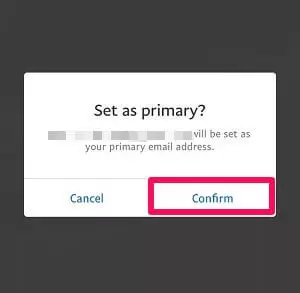كيفية إضافة بريد إلكتروني ثاني في بي بال وتعيينه كبريد أساسي | PayPal
كيفية إضافة بريد إلكتروني ثاني في بي بال وتعيينه كبريد أساسي. لازال يسيطر موقع بي بال PayPal على قائمة البنوك الإلكترونية كأفضل بنك إلكتروني على مستوى العالم. حيث أن ملايين الأشخاص حول العالم يعتمدون على خدمة البي بال لتكون هي الخدمة الأساسية لهم في ارسال واستقبال الأموال من أي شخص ولأي شخص بدون أي تعقيدات البنوك التقليدية التي تتوفر في كل بلد في العالم. ولكن بعض المرات نضطر إلى أن نقوم بتبديل البريد الإلكتروني لدينا في الموقع لبريد إلكتروني آخر وذلك لأسباب تتعلق بالأمان في الحساب، ولهذا سنتعرف من خلال هذا الموضوع على طريقة إضافة بريد إلكتروني ثاني في PayPal وتعيينه كبريد أساسي.
لماذا نضطر في بعض المرات إلى إضافة بريد إلكتروني ثاني في موقع بي بال؟
تخيل أنك لديك حساب في البنك الإلكتروني بي بال، وبعد فترة من استخدام الموقع وجدت أن البريد الإلكتروني الخاص بك قد تم الوصول إليه من بعض الأشخاص الأخرين بطريقة أو بأخرى، وفي هذه اللحظة يتحتم عليك أن تسارع لتبديل البريد الإلكتروني في الموقع إلى بريد الكتروني آخر. يعود السبب في ذلك أن المعاملات المالية التي تتم عبر الانترنت أصبحت بحاجة إلى أن يكون لدى المستخدم وعي أكبر في كيفية التعامل مع تلك الحسابات سواء في موقع بي بال أو حتى في أي موقع أو بنك إلكتروني آخر يهتم بإرسال واستقبال الاموال. فبالرغم من أن الشركة تعمل على حماية مستخدميها من أي عملية تلصص أو اختراق فلا بد أن يمتلك المستخدم أيضًا حس عالي جدًا في التعامل مع حساباته البنكية عبر شبكة الانترنت.
وفي اللحظة التي يصبح فيه البريد الإلكتروني الذي تتعامل به بكافة الخدمات ومن ضمنها موقع بي بال خارج نطاق الخدمة وخارج حساباتك، فلا بد أن تسارع بشكل سريع جدًا لأن تقوم بتبديل هذا البريد وإضافة بريد إلكتروني آخر غير هذا الموجود لديك ببريد آخر لتتمكن من استخدام البنك الإلكتروني PayPal بدون أي تعقيدات أو مشاكل تذكر، أو حتى بدون خطر على حسابك ومعاملاتك المالية كافة. ولذلك تابع هذا الموضوع الذي ستجد فيه الطريقة الصحيحة لإضافة بريد إلكتروني ثاني في موقع بي بال وجعله كبريد أساسي في الموقع.
كيفية إضافة بريد إلكتروني ثاني في بي بال وتعيينه كبريد أساسي
سنخصص تطبيق هذا الشرح على الهاتف بالتحديد، حيث يمكن تطبيق ذات الخطوات على نسخة الحاسوب أيضًا وبذات الشرح، فإذا كنت مهتم بهذا الموضوع يمكنك التعرف على الخطوات في السطور القادمة.
خطوات إلكتروني ثاني في بي بال PayPal
قم بالبداية بفتح تطبيق البي بال لديك في الهاتف، وقم بتسجيل الدخول إلى الحساب عبر البريد الإلكتروني الأول.
بمجرد تسجيل الدخول إلى الحساب نقوم بالنقر على الترس الخاص بالإعدادات وهذا من أجل الولوج إلى صفحة الإعدادات الخاصة بالحساب.
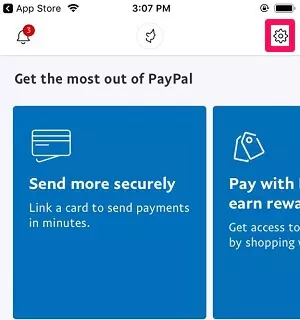
حدد الآن خيار المعلومات الشخصية Personal information من الخيارات المتنوعة المتوفرة، حيث سيتم عرض في تلك الصفحة كافة المعلومات الخاصة بالحساب في موقع بي بال.
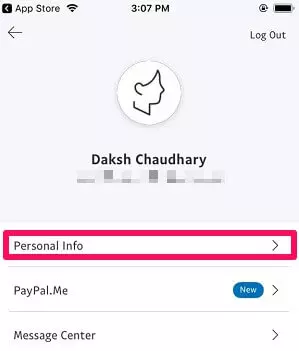
الآن بالنسبة للتطبيق الخاص بـ بي بال في هاتف iOS نقوم بالنقر على خيار Email، أما في هاتف الأندرويد نقوم بالنقر على البريد الإلكتروني ذاته.
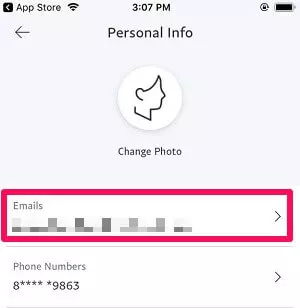
إقرأ أيضًا: نصائح لكي لايتعرض حسابك في PayPal إلى حظر جزئي
الآن، اضغط على + Add a new email لإضافة البريد الإلكتروني إلى حساب PayPal الذي تريد تعيينه كبريد إلكتروني أساسي.
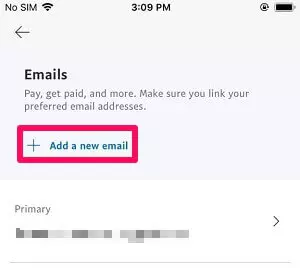
قم بإدخال البريد الإلكتروني الآن في المكان المخصص له ومن ثم بعد ادخال البريد الإلكتروني الثاني قم بالنقر على ADD أو إضافة.
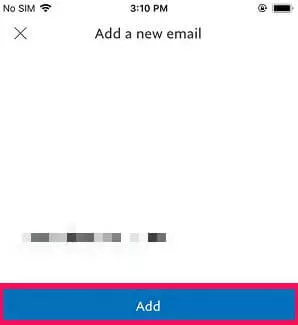
وكما هو الحال مع نسخة سطح المكتب، سيتم إرسال بريد تأكيد إلى هذا البريد الإلكتروني الجديد. افتح البريد الإلكتروني الذي تلقيته واضغط على تأكيد عنوان البريد الإلكتروني الخاص بي Confirm My Email Address.
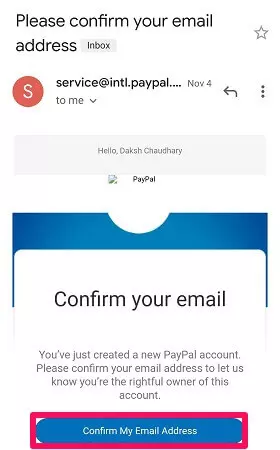
للتأكيد، قم بوضع كلمة مرور حساب PayPal واضغط على تأكيد البريد الإلكتروني.
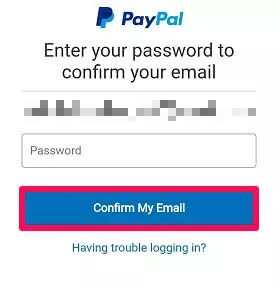
اضغط على حساب البريد الإلكتروني الذي قمت بتأكيده للتو، وحدد خيار جعل هذا البريد هو البريد الأساسي لديك.
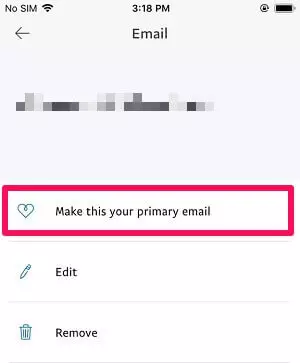
إقرأ أيضًا: أبرز 4 بدائل عن الباي بال للدفع عبر الانترنت في الدول العربية
وفي النهاية يجب عليك أن تقوم بتأكيد هذا الأمر عبر النقر على كلمة وأيقونة التأكيد Confirm. وبهذا ستكون قد عيّنت البريد الجديد كبريد أساسي في موقع PayPal ويمكن الدخول إلى حسابك عبر هذا البريد.